Создание сайта WordPress на локальном хосте может быть отличным вариантом, хотя многие люди будут бояться суеты, связанной с переключением на сервер. Это более доступно, чем вы думаете.
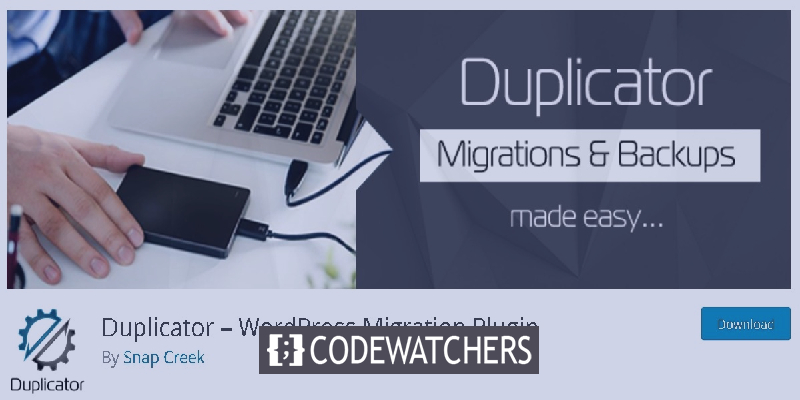
Однако давайте вернемся и поймем, почему вы должны сначала создать сайт WordPress локально.
Локальная установка WordPress
Сайт WordPress на локальном хосте имеет все необходимое для запуска веб-сайта, но не в режиме онлайн на вашем компьютере.
Может быть много причин для создания сайта WordPress на вашем ноутбуке, но одна важная причина заключается в том, что вы можете создать веб-сайт, возиться с плагинами, пробовать новые темы и делать кучу вещей, не сообщая об этом никому.
Создавайте потрясающие сайты
С лучшим бесплатным конструктором страниц Elementor
Начать сейчасОднако вы не можете делиться своими сообщениями с людьми или URL-адресами, в отличие от веб-сайта на сервере, имеющего свои компоненты в Интернете.
Но вам не нужно покупать домен или платить за хостинг, когда вы создаете сайт локально. И вы можете купить домен и начать платить за хостинг, как только вы закончите и будете удовлетворены типом сайта, который вам нужен.
У вас также может быть несколько сайтов. Будет очень полезно, если вы сохраните аналогичную версию своего веб-сайта на сервере по адресу localhost, вы можете попробовать новые вещи и посмотреть, как они работают, не беспокоя основной сайт.
Создание сайта Localhost
Чтобы создать сайт localhost, вам может потребоваться программный пакет, называемый стеками. Некоторые из них очень легко найти.
Некоторые из удобных: MAMP (Mac), WAMP (Windows), XAMPP (кроссплатформенный), LAMP (Linux) и AMPPS (Softaculous).
Эти программные пакеты позволят вам установить AMP; Apache (сервер), MySQL (база данных) и PHP (язык программы).
Как сделать ваш сайт активным
Плагины не могут сделать многое, включая простоту использования и доступность.
Давайте начнем и рассмотрим эти два способа сделать ваш сайт Live без необходимости иметь дело с базой данных.
- Дубликатор / SFTP
- Плагин грузоотправителя
Duplicator - плагин миграции WordPress
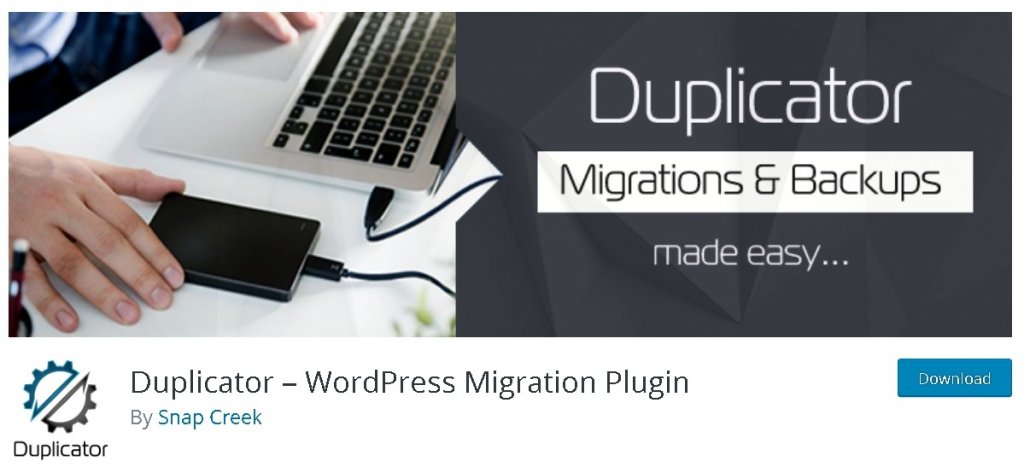
Имея более 20 миллионов загрузок, Duplicator успешно дает пользователям WordPress возможность переносить, копировать, перемещать или клонировать сайт из одного места в другое, а также служит простой утилитой резервного копирования. Дубликатор обрабатывает сериализованные замены и сериализованные замены base64. Этот плагин легко выполняет стандартную миграцию WordPress и резервное копирование WordPress, а также миграцию без простоев.
Установить и скачать файлы
Перво-наперво вам нужно установить и активировать плагин.
Есть две вещи, которые вам нужно будет загрузить, чтобы успешно перенести ваш сайт на сервер: конфигурации вместе со скриптом installer.php и архив вашего контента.
Чтобы начать процесс, нажмите кнопку «Создать» на панели пакетов, назовите файл пакета и загрузите его.
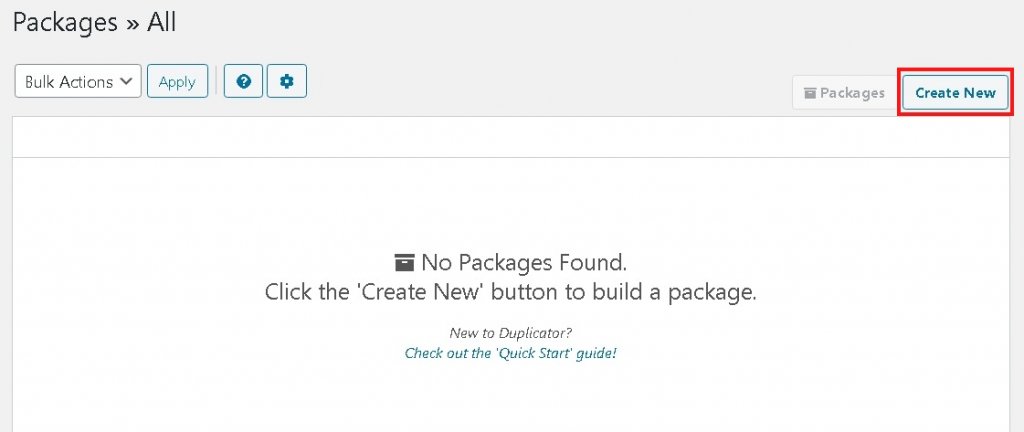
Если вы хотите запретить перенос некоторых файлов, вкладка «Архив» позволит вам легко это сделать. Хотя вкладка Installer используется для размещения полей Database Installer, но это неважно; следовательно, вам не нужно беспокоиться, если вы об этом не знаете.
Теперь, нажав «Далее», дайте возможность копировальному устройству убедиться, что все в порядке.
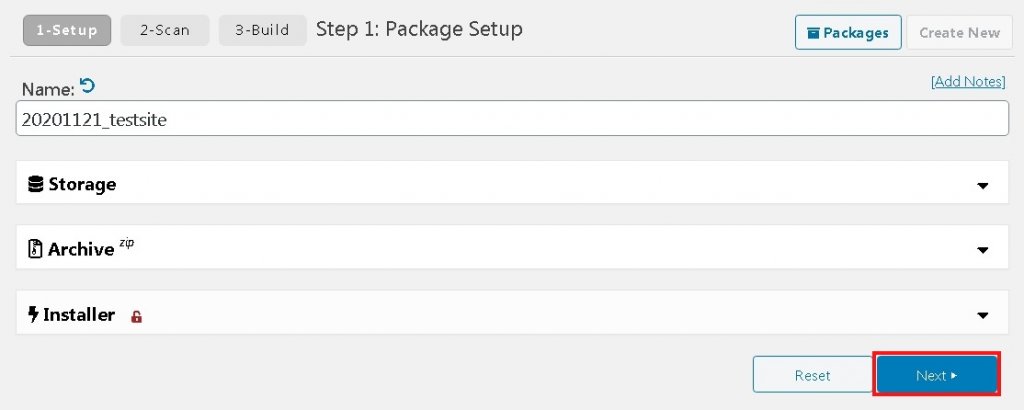
Нажмите кнопку Build, чтобы продолжить.
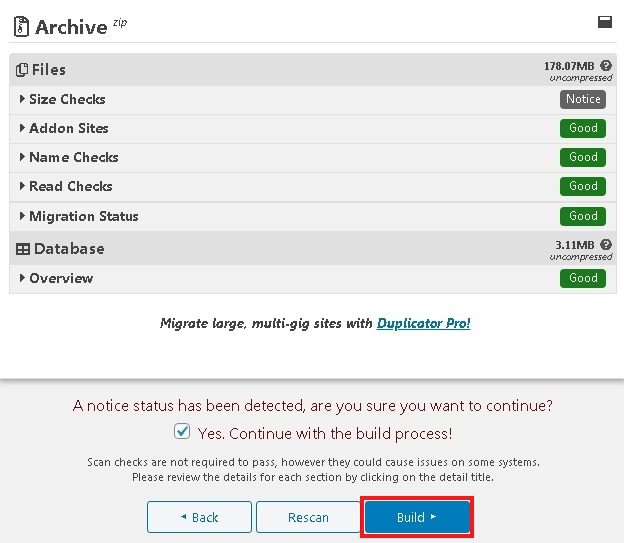
Подождите, пока файлы будут готовы к загрузке, а затем загрузите оба файла, то есть файл установщика и папку архива, содержащую ваши данные.
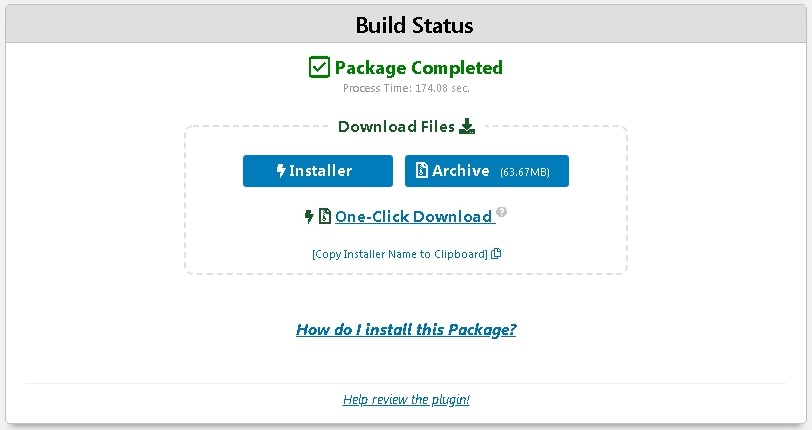
Загрузите установщик и архивные файлы вживую
Теперь, когда у вас есть все необходимые компоненты, вам нужно скопировать все эти файлы на ваш действующий сайт, а затем вам нужно будет подключить его к клиенту SFTP, например FileZilla, с использованием учетных данных вашего действующего сайта.
После настройки подключения вам необходимо вставить все файлы, которые вы скачали. Некоторые из этих файлов могут потребовать извлечения.
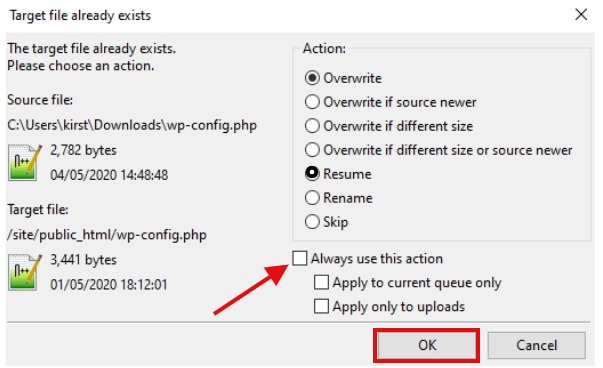
Вы также можете отслеживать прогресс в левом нижнем углу.
Вам нужно подождать, пока все ваши файлы будут скопированы, а затем вам нужно запустить скрипт установщика.
Чтобы запустить скрипт установщика, вам нужно перейти на your-url / installer.php
Оставайтесь на месте, вы всего в четырех шагах от запуска вашего местного сайта.
Шаг первый: вам нужно надеяться и ждать, пока проверки будут завершены и пройдены.
Если возникнет какая-либо проблема, будут показаны подробности. Вы можете сами решить, нужно ли это исправить или это не помешает процессу миграции.
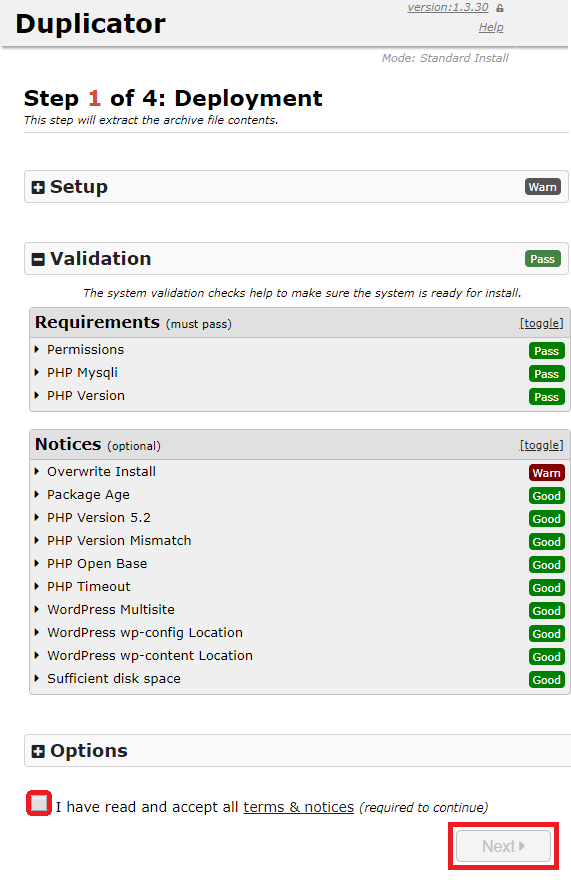
Вам нужно будет ввести свои данные на следующей странице. Эти четыре набора добавленных деталей затем заставят установщика удалить ваши предыдущие данные и подключиться к действующей базе данных.
Чтобы получить подробную информацию, вам нужно щелкнуть Инструменты в разделе хостинга хаба.
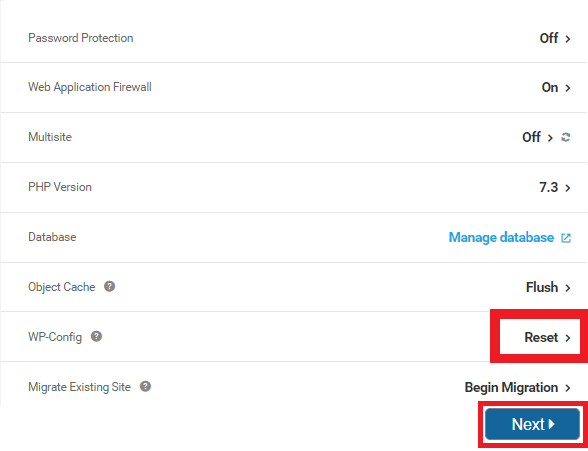
Вам необходимо загрузить новую копию файла wp.config. Для этого вам нужно будет вернуться в FileZilla. Затем этот файл будет добавлен на следующем шаге установщика.
Шаг второй: установите базу данных
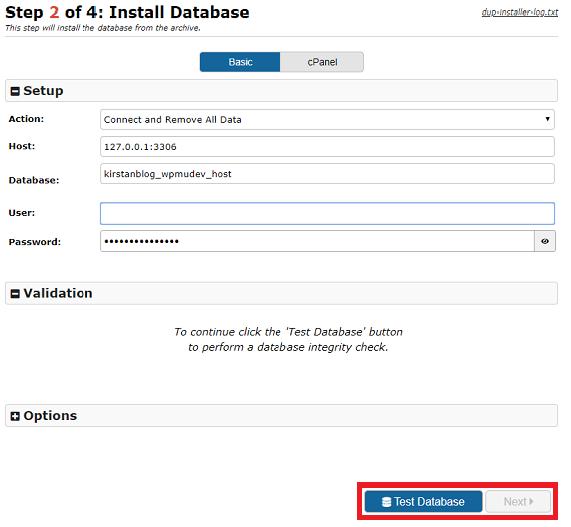
Шаг третий: обновить данные (переименовать)
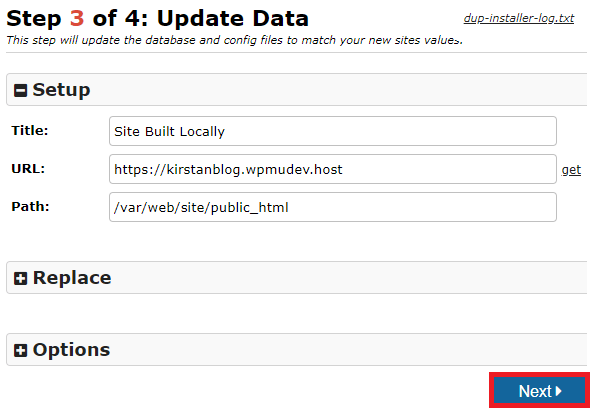
Наконец, вы на последнем этапе. Вам просто нужно войти в систему, нажав кнопку «Вход администратора».

После успешного входа в систему вам нужно вернуться на старую панель управления WordPress и убедиться, что вы проверяете сообщения от Duplicator и видите, все ли в порядке.
Если вы думаете, что Duplicator не для вас. Не волнуйтесь, мы все еще позаботимся о вас.
Shipper Pro - плагин WPMUDev
Shipper Pro перемещает веб-сайты WordPress с хоста на хост, с локального на производственный, с разработки на живую, сверху вниз без использования FTP или SFTP - миграция WordPress никогда не была такой простой. Shipper Pro - это супер-транспортер, который надежно перемещает весь ваш сайт в любое место одним щелчком мыши. Простая миграция веб-сайта WordPress. Эй!
Однако Shipper - это премиальный плагин WPMU Dev, доступный только для участников. Итак, если вы ищете бесплатный шлюз для переноса своего веб-сайта, вам подойдет Duplicator.
Начнем с установки плагина. А затем продолжите, нажав Экспорт.
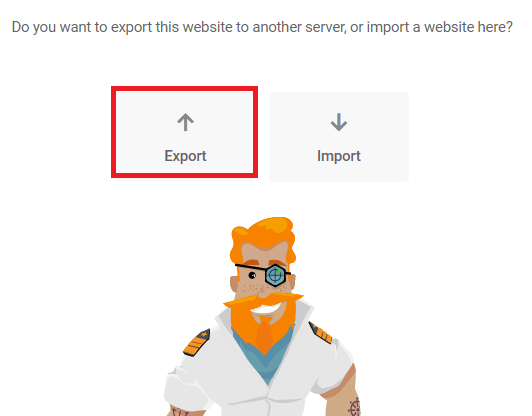
Как только вы продолжите, будут показаны все сайты, подключенные к вашему хабу. Оттуда вы выберите пункт назначения для миграции.
Вы также можете включить или исключить файлы по вашему выбору. Возможно, вы захотите исключить ненужные файлы, такие как редакции сообщений, неактивные плагины или темы, а также спам-комментарии.
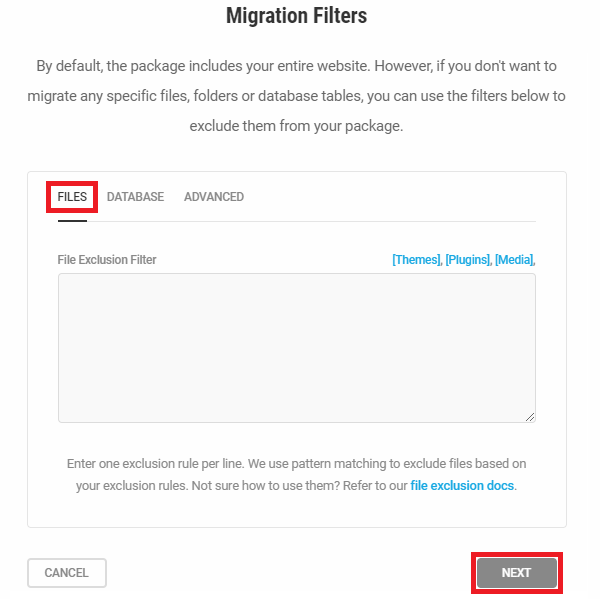
Как только вы определите, что хотите сохранить, вы можете перейти к предполетной проверке, чтобы определить оставшиеся проблемы, если таковые имеются.
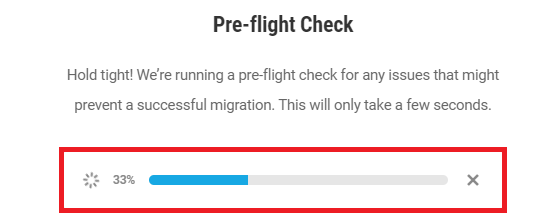
Подождите, пока вы успешно пройдете проверку. И теперь вы можете выбрать префикс для имени вашей базы данных.
В то время как Shipper позволяет переключать таблицы с пользовательским префиксом, префиксом источника и префиксом существующего назначения.
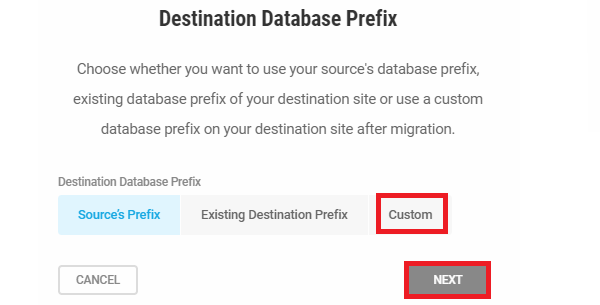
После того, как вы прошли настройку. Теперь вы можете подготовиться к миграции.

Отправитель сообщит примерные сроки, в течение которых ваш сайт начнет работать, в зависимости от размера ваших файлов.

И это позволит вам отслеживать прогресс.
Сообщите нам о проблемах, с которыми вы столкнулись. И если вы тот, кто уже развернул свой веб-сайт на реальном сервере. Сообщите нам свой путь и способ выполнения задачи.




